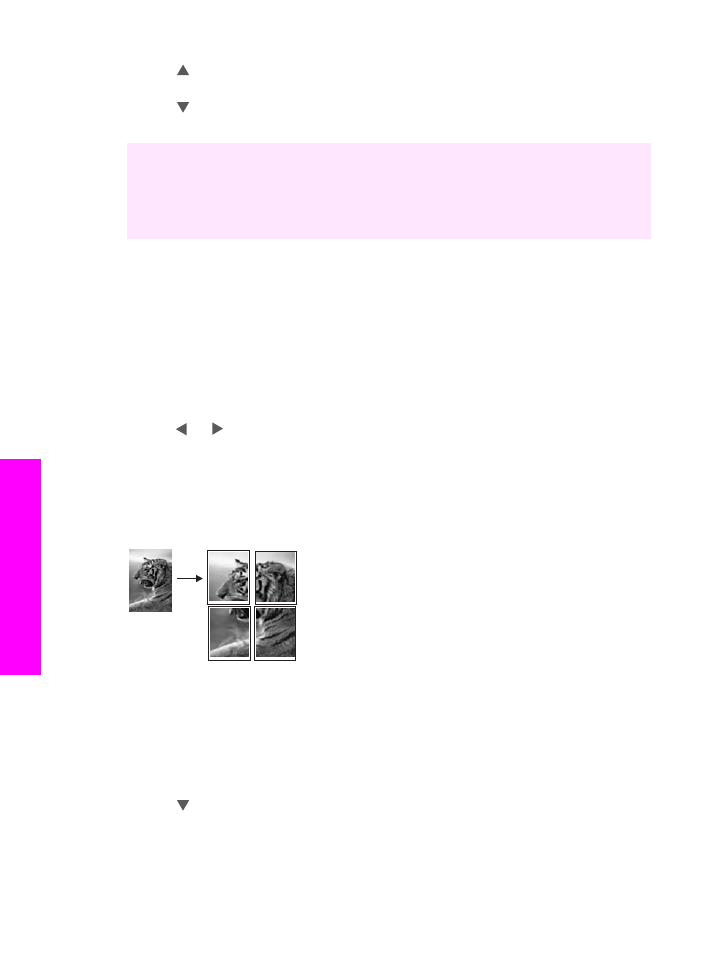
位移副本以增加邊界
您可以使用
「
[邊界位移 100%]
」
將副本移向左邊或右邊,增加裝訂的邊界。
1
確定已在進紙匣內載入紙張。
2
將原始文件面朝下放在玻璃板的右前方角落,或面朝上放在文件送入匣
中。
將紙張放入文件送入匣中,這樣文件的上方會先送入。
3
在
[影印] 區中,按 「縮小/放大」,然後按 「9」。
顯示
「
[縮小/放大]
」
功能表,然後選取 「
[邊界位移 100%]
」。
4
按
或 將邊界移向左邊或右邊。
5
按
「開始影印黑白」 或 「開始影印彩色」。
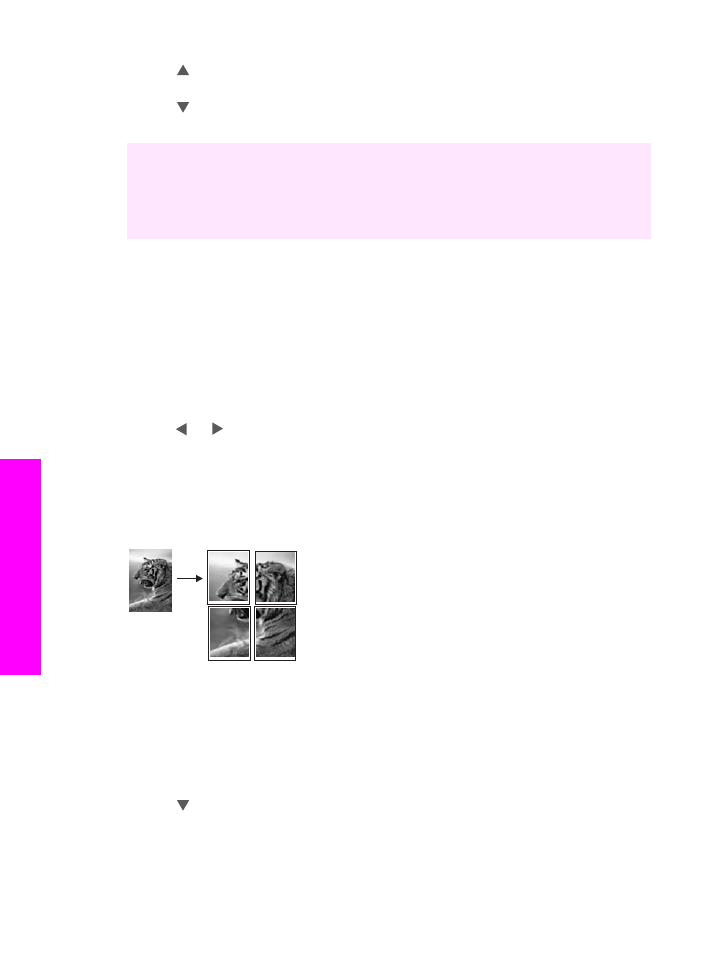
位移副本以增加邊界
您可以使用
「
[邊界位移 100%]
」
將副本移向左邊或右邊,增加裝訂的邊界。
1
確定已在進紙匣內載入紙張。
2
將原始文件面朝下放在玻璃板的右前方角落,或面朝上放在文件送入匣
中。
將紙張放入文件送入匣中,這樣文件的上方會先送入。
3
在
[影印] 區中,按 「縮小/放大」,然後按 「9」。
顯示
「
[縮小/放大]
」
功能表,然後選取 「
[邊界位移 100%]
」。
4
按
或 將邊界移向左邊或右邊。
5
按
「開始影印黑白」 或 「開始影印彩色」。